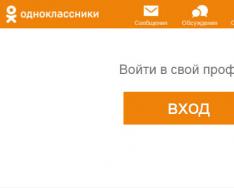Стримы – популярная форма взаимодействия с аудиторией, которая позволяет общаться в прямом эфире со зрителями. Видеохостинг Youtube реализовал на базе своей платформы сервис прямых трансляций, тем самым позволив пользователям, которые имеют свои каналы, проводить стримы для подписчиков и случайно попавших на канал людей. Чтобы запустить прямую трансляцию на Youtube, достаточно иметь канал с хорошим рейтингом, на котором не заблокирована данная возможность. Организовать стрим довольно просто, и в рамках данной статьи мы пошагово рассмотрим, как это сделать.
Как запустить прямую трансляцию на Youtube
Чтобы запустить стрим на Youtube, вы должны быть зарегистрированы на данном видеохостинге и обладать собственным каналом. Если эти условия выполнены, для старта стрима проделайте следующие действия:
- Перейдите в раздел «Творческая студия» на своем канале;

- Далее в левой части экрана выберите раздел «Канал» и подраздел «Статус и функции». Там вы увидите пункт «Прямые трансляции», убедитесь, чтобы у него был статус «Включено»;
 Обратите внимание: Если функция прямой трансляции отключена, может потребоваться при ее активации пройти подтверждение аккаунта. Для этого необходимо дождаться смс-сообщение на номер телефона, к которому привязан
Google-аккаунт, после чего ввести полученный код в соответствующее поле и нажать «Отправить»;
Обратите внимание: Если функция прямой трансляции отключена, может потребоваться при ее активации пройти подтверждение аккаунта. Для этого необходимо дождаться смс-сообщение на номер телефона, к которому привязан
Google-аккаунт, после чего ввести полученный код в соответствующее поле и нажать «Отправить»;
- Далее переходим непосредственно в раздел «Прямые трансляции». Здесь и проходит настройка. В нижней части страницы вы можете видеть раздел «Настройка видеокодера», в котором содержатся ключевые данные для запуска трансляции. Но перед тем как ими воспользоваться, необходимо на компьютер скачать программу, которая будет использоваться для трансляции. Для этого раскройте пункт «Настройте видеокодер» и нажмите на ссылку «Здесь», чтобы перейти к списку приложений, которые могут быть использованы для запуска прямой трансляции. Google предлагает несколько вариантов программ, среди которых есть как платные, так и бесплатные. Ниже будет приведена инструкция, как настроить трансляцию через приложение Open Broadcaster (OBS);

- Скачав на компьютер OBS, установите его. Процесс установки не отличается от процесса инсталляции любых других приложений. После установки запустите программу;
- При первом запуске приложения появится сообщение с предложением воспользоваться советами мастера автоматической настройки для запуска прямой трансляции. Нажмите «Да»;

- Далее откроется окно с информацией об использовании. Если ваша цель – стримить, выберите пункт «Оптимизировать для трансляции, вторично для записи» и нажмите «Далее»;

- Следующий шаг – указание параметров видео. Нужно выбрать разрешение и частоту кадров. Здесь автоматически будет подобрано базовое разрешение используемого монитора, но его можно изменить. Также можно выбрать между 30 и 60 FPS, либо оставить на усмотрение программы подбор частоты кадров. Когда определитесь с опциями, жмите «Далее»;

- Далее нужно настроить непосредственно саму трансляцию. Здесь выбираем в пункте «Сервис» вариант Youtube/Youtube Gaming, после чего обязательно необходимо ввести ключ потока. Его необходимо взять со страницы прямых трансляций в творческой студии Youtube – он находится в самом низу страницы. Указав ключ потока, жмите «Далее»;
 Важно: Никому не говорите свой ключ потока, иначе сторонние люди смогут запустить трансляцию на вашем канале.
Важно: Никому не говорите свой ключ потока, иначе сторонние люди смогут запустить трансляцию на вашем канале.
- Стартует тестирование пропускной способности трансляции, после того как вы нажмете «Да» в диалоговом окне с предупреждением;

- Испытание может занять несколько минут, после чего будут показаны финальные результаты;
 Обратите внимание: Если во время испытания у вас возникнет ошибка, нажмите «Назад» и стартуйте его заново, подобная проблема распространена, поскольку сейчас мастер автоматической настройки
OBS работает в бета-режиме.
Обратите внимание: Если во время испытания у вас возникнет ошибка, нажмите «Назад» и стартуйте его заново, подобная проблема распространена, поскольку сейчас мастер автоматической настройки
OBS работает в бета-режиме.
- Когда на экране отобразятся финальные результаты, нажмите «Применить настройки», чтобы использовать автоматически определенные настройки для собственной трансляции. После этого откроется основное рабочее окно OBS. Кратко объясним каким образом работать с программой:

Важно: Возле каждого из источников имеется значок глаза. Отключите глаз у тех источников, которые не должны выводиться в эфир, но могут понадобиться в ходе трансляции.
- Разобравшись с основными опциями OBS, можно возвращаться в творческую мастерскую Youtube для непосредственной настройки трансляции. В списке основной информации укажите название прямой трансляции, добавьте описание, выберите категорию и уровень конфиденциальности. При необходимости используйте опцию «Запланировать трансляцию»;

- Обязательно перейдите на вкладку «Параметры», чтобы настроить важные опции трансляции, такие как «Видеомагнитофон», степень задержки, доступ к записи и другое;

- Выполнив все необходимые настройки на Youtube, возвращайтесь в OBS и жмите кнопку «Начать трансляцию», чтобы включить стрим.
Обратите внимание: Если вы запланировали трансляцию на определенное время, нажимать на «Запуск трансляции» нужно будет в момент, когда вы планируете начать стримить.
Рекомендуем, перед тем как запускать открытую для зрителей трансляцию на Youtube, «поиграться» с настройками OBS. У программы имеется множество интересных функций, которые могут понадобиться в ходе трансляции, в том числе, можно настроить переходы между сценами, отрегулировать звук, вывести различные надписи на экран трансляции и так далее.
Сегодня в интернете можно найти видеохостинг на любой вкус и цвет, однако еще несколько лет назад выбора как такового не было. Да что там говорить, если еще в середине 2000-ых годов видеоролик вообще было трудно куда-либо загрузить, поскольку сайты просто не предоставляли такой возможности. В настоящее время, к счастью, эта проблема полностью решена.
Наиболее популярным видеохостингом сегодня является небезызвестный YouTube, который принадлежит, кстати, корпорации Google. Он был основан в 2005 году тремя ребятами, которые незадолго до этого работали в PayPal, где они и познакомились. Всего лишь полтора года спустя сайт был выкуплен Google за фантастические $1,65 млрд! Сегодня проект позволяет не только загружать собственные видеозаписи и наслаждаться роликами других пользователей, но и зарабатывать на этом немалые деньги.
Почему не работает YouTube?
Несмотря на то, что — самый крупный видеохостинг и над ним работает огромнейшее количество специалистов, это вовсе не означает, что сайт обязан работать идеально. Нет, даже с ним иногда возникают проблемы. Так, например, некоторые жалуются на то, что ресурс просто не загружается. Почему это происходит и как решить проблему?
- В первую очередь вы должны обратить внимание на то, подключены ли вы вообще к интернету. Всякое бывает, возможно, соединение разорвалось, хотя если вы все-таки смогли зайти на почту, то этот вариант маловероятен.
- Следующий шаг — смена веб-браузера. Допустим, вы используете Mozilla Firefox. Попробуйте воспользоваться Google Chrome — возможно, что проблема кроется именно в интернет-обозревателе. Попробуйте его переустановить.
- Особое внимание необходимо уделять обновлению , благодаря которому в том числе мы можем лицезреть видеоролики на сайте. Зайдите на официальный сайт Adobe и скачайте плеер из соответствующего раздела. Помните, что утилита распространяется исключительно бесплатно и если с вас требуют ввести свой номер телефона или отправить СМС-сообщение, то вы наверняка попали на мошеннический сайт. И еще один важный момент — в тот же «Гугл Хром» встроено дополнение на основе Adobe Flash Player, которое обновляется автоматически.
- Теперь расскажем о более изощренной проблеме, с которой иногда могут сталкиваться пользователи. Итак, блуждая по сети, можно «подцепить» вирус на компьютер, автоматически изменяющий содержимое файла , который в свою очередь содержит базу данных доменных имен и использует их для трансляции в сетевые адреса узлов. Смысл в том, что происходит подмена доменного имени — зайдя на тот же YouTube, вы можете попадать совершенно на другой сайт, который к тому времени оказывается отключенным или заблокированным, поэтому пользователь видит пустую страницу или что-либо еще. Решение следующее: необходимо найти файл hosts (обычно он находится по адресу C:\Windows\System32\drivers\etc), открыть его блокнотом и удалить все записи, которые находятся под строкой 127.0.0.1. Затем файл нужно закрыть, сохранить содержимое, просканировать компьютер на предмет вредоносных файлов при помощи антивируса и перезагрузить компьютер, если это потребуется.
- Кстати, что касается антивирусов, то многие из них имеют встроенные файрволы, которые запрещают доступ к определенным файлам. Проверьте файрвол на предмет запрещенных файлов, возможно, YouTube попал туда по случайности.
- Теоретически возможно, что сервер, на котором находится необходимое вам видео, испытывает большую нагрузку, в результате чего видео просто не показывается. Однако сам сайт в таких случаях все равно открывается и загружается.
- Некоторые провайдеры намерено блокируют доступ к тем или иным веб-ресурсам, например, по запросу из вышестоящих инстанций. Позвоните своему провайдеру и расскажите ему о проблеме.
- Наконец, существует крайне низкая вероятность, что «ЮТьюб» действительно не работает в силу определенных причин. Однако если такое даже и происходит, то крайне редко.
Если у вас, друзья, есть свои собственные решения данной проблемы, пишите об этом в комментариях, мы их обязательно опубликуем.
Почему не грузится "Ютуб" - один из самых популярных запросов в поисковых системах от неопытных пользователей, которые любят убить время за просмотром видеороликов. Причин у данной неисправности может быть много. Одни из них зависят от пользователя, на другие же он повлиять никак не в силе. В данной статье вы познакомитесь с большинством распространенных или вовсе не загружается видеохостинг.
Возможные причины долгой загрузки
Рассмотрим все варианты неисправностей, которые могут повлиять на скорость загрузки самого видеохостинга и роликов на нем. Те, которые зависят от пользователя, его интернета и компьютера:
- плохое соединение с интернетом и низкая скорость;
- переполненный кэш в браузере;
- устаревшая версия браузера или Flash Player;
- вирусы в системе.
Теперь причины, почему не грузится "Ютуб", которые не зависят от действий или ошибок со стороны пользователя:
- технические работы на сайте;
- атака хакеров на видеохостинг;
- аварии и непредвиденные ситуации;
- список запрещенных сайтов.
Хоть каждая из причин и маловероятна, но возможность ее появления имеется, поэтому рассмотреть их также стоит. Но начнем с первого списка.
Плохая сеть
Данная проблема актуальна для тех, кто часто имеет проблемы со стабильностью соединения, пользуется медленным тарифом, либо "сидит" через мобильного оператора. Необходимо ответить на вопрос: тормозит загрузка Youtube или всех сайтов? Для этого попробуйте открыть любой другой ресурс через тот же браузер. Если соединение работает стабильно, и сайты открываются, то проблема не в вашем интернете.
Если наоборот, то нужно проверить настройки сети, роутер, оплату интернета. В том случае, когда все настроено исправно, но "Ютуб" все равно долго загружается, имеет смысл позвонить в поддержку вашего провайдера с просьбой решить проблему с медленной скоростью. Плохой интернет является одной из главных причин, почему не грузится "Ютуб" на телефоне.
Чистка cache
Когда все сайты открываются исправно, но видеохостинг тормозит именно в этом браузере, следует очистить кэш. Временные файлы сильно влияют на производительность браузера и время загрузки страниц. Также это значительно отображается на скорости загрузки видео. Во всех браузерах процедура очистки истории практически не отличается:
- зайдите в настройки;
- перейдите во вкладку "История" (например, в Google Chrome эта операция осуществляется кнопками CTRL+H);
- установите галочки на удаление всей истории. Внимание! Не сотрите случайно все данные из менеджера паролей и сохраненные закладки;
- дождитесь окончания очистки.
Теперь перезагрузите браузер и попробуйте открыть сайт заново. Если "Ютуб" начал стабильно быстро загружаться и переходить по разделам, то проблема решена.

Обновление Flash Player
Почему медленно грузится "Ютуб", а именно видеоролики? Давайте разберемся. За воспроизведение роликов отвечает плагин Adobe Flash Player, версия которого постоянно обновляется разработчиками, а ее поддержка добавляется в видеохостинг. Если у вас не включено то сделать это придется вручную:
- зайдите на официальный сайт программы;
- нажмите кнопку "Установить сейчас";
- дождитесь окончания загрузки инсталлятора;
- запустите файл с расширением exe и установите последнюю версию плагина.
Если у вас уже установлена последняя версия Flash Player, то по указанной ссылке сервис не предложит вам скачать обновление.
После установки перезагрузите браузер и попробуйте снова воспроизвести видеозапись на Youtube. На самом сайте имеется функция решения проблемы с воспроизведением. Нажмите правой кнопкой мыши на видео, которое долго грузится. В контекстном меню выберите пункт с воспроизведением".

Удаление вирусов
Если ничего не помогает, то попробуйте еще один вариант. Почему не грузится "Ютуб" из-за вирусов? Потому что они используют трафик, который предназначен для работы видеохостинга. Чаще всего заражение качается с файла hosts. Найти его можно по пути windows/system32/drivers/etc/hosts. Откройте его с помощью блокнота и удалите все строки, после чего сохраните файл с изменениями.

Сторонние причины
Почему долго грузится "Ютуб" из-за технических работ или аварий? Все просто - в этот момент работоспособность серверов google минимальна, поэтому остается подождать несколько часов до восстановления. Из-за многомиллионной аудитории сайта разработчики не могут себе позволить долго проводить технические работы, поэтому ждать сутками вам не придется.
На сегодняшний день сайт YouTube — это самый популярный видеохостинг в мире. Посещаемость его зашкаливает. Сотни тысяч людей размешают там свои видео, чтобы миллионы могли его посмотреть! Но с диким ростом популярности растут и проблемы на стороне клиентов, связанные его работой.
Очень часто ко мне обращаются пользователи с различными жалобами, связанными с доступом на Ютуб и его работой — сайт не открывается, веб-страница недоступна, не отображаются ролики, пишет «видео недоступно», и т.п.
По собственному опыту скажу — в 99 случаях из 100 «корень зла» скрывается на самом компьютере, с которого недоступен ресурс. На стороне видеохостинга сбои случаются крайне редко и быстро исправляются.
В этой статье я хочу подробно рассказать об основных причинах почему браузер не заходит на Ютуб и как это можно исправить.
1. Флеш-плеер
Юзеры часто путают невозможность просмотра ролика и вход на Ютуб. На самом деле на сайт зайти у них получается, но они не могут смотреть видео из-за того, что для браузера не установлен специальный плагин — Adobe Flash Player .
Как ни пытается Youtube уйти от этого формата в сторону HTML5, но окончательно отказаться от него не получается. Тем, у кого установлен Google Chrome или иной браузер на движке хрома с таким практически не встречаются, так как там необходимый модуль уже интегрирован в обозреватель. А вот если Вы пользуетесь Firefox, Chamelion или старой версией Opera, тогда придётся ставить дополнительно флеш плеер отсюда .
2. Географические ограничения
При попытке открыть ролик появляется сообщение «видео недоступно в Вашей стране или регионе».
Пользователи или администрация Ютуба иногда специально закрывают записи для жителей некоторых стран или регионов. Яркий пример — Крым. Обойти такое ограничение можно с помощью использования прокси-сервера или специальных расширений для браузера, которые перенаправляют весь трафик пользователя через сервера разных странах мира. От себя могу предложить отличное решение — плагин Browsec .
Этим Вы заодно сможете исключить и вариант блокировки портала Вашим провайдером.
3. Недоступен сайт YouTube
Когда при попытке зайти на видеохостинг выдаётся ошибка «Веб-страница недоступна» и с браузера недоступен вход в Ютуб, а другие сайты открываются без проблем — в первую очередь попробуйте сделать это с помощью другого Интернет-обозревателя, например Internet Explorer или Microsoft Edge.
Если этот шаг не помог и сайт всё равно недоступен, в первую очередь стоит проверить, не прописано ли чего лишнего в системном файле hosts. Для этого надо зайти в папку:
C:\Windows\System32\Drivers\Etc
В ней будет файл Hosts, который надо открыть с помошью блокнота:
Если в нём есть строчка, в которой присутствует адрес Youtube.com — смело её удаляйте и проверяйте доступ на сервис. Обычно этим всё и решается. После этого рекомендуется обязательно проверить Windows хорошим антивирусом с актуальными базами, так как подобные записи в файле Хостс свидетельствуют о вирусной активности.
Но иногда случается и противоположный эффект — браузер не заходит на Ютуб потому, что что сайт блокируется системой безопасности компьютера. В какой то момент со стороны портала пришёл подозрительный трафик, который был заблокирован на какое-то время. Проверить это просто — приостановите на время работу антивируса и фаервола и посмотрите не стали ли снова доступен вход на Youtube.
Если антивирус действительно блокирует сайт — попробуйте добавить его веб-адрес в исключения.
P.S.: Если ни один из советов не помог и у Вас всё равно не получается зайти в Ютуб — проверьте — а доступны ли вообще другие сайты. Если с ними тоже возникают проблемы — проверьте не включено ли случаем использование Прокси-сервера. В Windows 10 это можно сделать это можно в разделе Параметры >> Сеть и Интернет >> Прокси :
В большинстве случаев использование дополнительного сервера должно быть отключено за исключением тех случаев, когда доступ в Интернет действительно организован через Прокси (крупные домовые сети или сети компаний и предприятий).
В данной публикации мы постараемся ответить на частый вопрос о том, почему не открывается Ютуб . Причин этому может быть огромное множество, начиная от самых банальных и заканчивая вполне серьезными проблемами с железом или софтом Вашего компьютера. Давайте сначала очертим круг самых частых и банальных причин «поломки» Ютуба, о которых чаще всего упоминают сами . Итак, первая и самая банальная причина – это отсутствие подключения к интернету. Проверьте, если его нет, то восстановите и пользуйтесь всеми прелестями видеохостинга. Вторая, но не по значимости, причина того, что Ютуб не открывается – это вирусы, атаковавшие Ваш компьютер или ноутбук, которые и блокируют открытие Ютуба.
Почистите свою систему от вирусов качественной антивирусной программой наподобие Касперского. Не пользуйтесь не проверенными бесплатными антивирусами. Они только потратят Ваше время, но ожидаемых результатов не дадут. Еще одна часто встречающаяся причина не открывания Ютуба – это кэш и куки Вашего интернет-обозревателя. Поэтому, попробуйте очистить историю. Не надо , Вы должны очистить полностью всю историю Вашего браузера. При этом не забудьте сохранить все свои пароли. В сети много пользователей говорит, что очистка браузера от всякого мусора им помогла и после этого они смогли пользоваться любимым Ютубом. Также распространенная в последнее время проблема, вызывающая сбои в работе видеогиганта – это установка различных обновлений Windows. Некоторые специалисты советуют иметь рабочую резервную копию операционной Вашей системы, чтобы, в случае чего можно было «откатиться» к нормально работающему варианту.
Помимо разнообразных проблем, которые могут возникнуть с Вашим софтом или железом, не стоит отметать и проблемы функционирования самого Ютуба. Ведь в этом году у пользователей пользуется огромной популярностью такой запрос в поисковиках, как: «». Такое большое количество вводов подобного рода запросов говорит о том, что тут проблема не локального, а глобального характера. И правда, многие IT-порталы и новостные сайты стали в последнее время намного чаще говорить о том, что «висит» сам Ютуб. При этом у многих людей выкидывает ошибку с номером 500, что свидетельствует о том, что проблема внешняя и не имеет никакого отношения к работоспособности Вашего компьютера.

Стоит отметить, что все чаще в последнее время возникает надпись на главной странице видеохостинга о том, что «что-то пошло не так». Говорится также, что специалисты работают над устранением возникших проблем. При этом, с каждым таким «глюком» Ютуба, официальные лица никак не комментируют остановку работы своего сайта. Так, что в подобных случаях остается только ждать, пока проблему устранят. Такие «простои», к счастью, очень редко бывают и длятся не очень долго, поэтому можете не переживать, что потеряете . Потеряете просмотры, лайки и подписчиков не только Вы.
Кроме всех причин, описанных выше в данной публикации, может быть еще пара-тройка частых причин, вызывающих проблемы с заходами на Ютуб и просмотрами разнообразного видеоконтента. А это неминуемо повлечет за собой и падение . Люди спрашивают о том, почему не открывается Ютуб на компьютере , но сами не хотят следить за своим ПК, чтобы предотвратить подобные ситуации. Еще раз повторимся. Постоянная и периодическая диагностика и чистка системы от хлама и вирусов убережет компьютер. Если все это Вы постоянно проделываете и ничего не помогает, переустановите корректно Adobe Flash Player, перед этим скачав его последнюю версию с официального сайта.

Дальше перезагрузите компьютер. Если после этого проблема осталасть, то нужно посмотреть файл hosts , который расположен в папке: «C:\WINDOWS\system32\drivers\etc ». Откройте этот файл в блокноте и посмотрите его содержимое. Там должна внизу быть строчка типа: «127.0.0.1 localhost » и ничего кроме этой записи. Лишнее можно спокойно удалять и сохранять файл. Для надежности выполните перезагрузку и попробуйте открыть Ютуб.
Советы